مایکروسافت مجموعهای از ویژگیهای مفید هوش مصنوعی را در ویندوز 11 ارائه میکند. البته Copilot یکی از آنهاست، اما ویژگیهای جالب هوش مصنوعی را خواهید دید که در برنامههای بومی نیز وجود دارد. من می توانستم تمام روز را در مورد آنها صحبت کنم، اما اینها موارد مورد علاقه من هستند.
خلاصه عناوین
- مایکروسافت کپیلوت
- نوشتن خودکار در Clipchamp
- OCR در Snipping Tool
- ایجاد کننده تصویر در Paint
مایکروسافت مجموعهای از ویژگیهای مفید هوش مصنوعی را در ویندوز 11 ارائه میکند. البته Copilot یکی از آنهاست، اما ویژگیهای جالب هوش مصنوعی را خواهید دید که در برنامههای بومی نیز وجود دارد. من می توانستم تمام روز را در مورد آنها صحبت کنم، اما اینها موارد مورد علاقه من هستند.
1 مایکروسافت کپیلوت
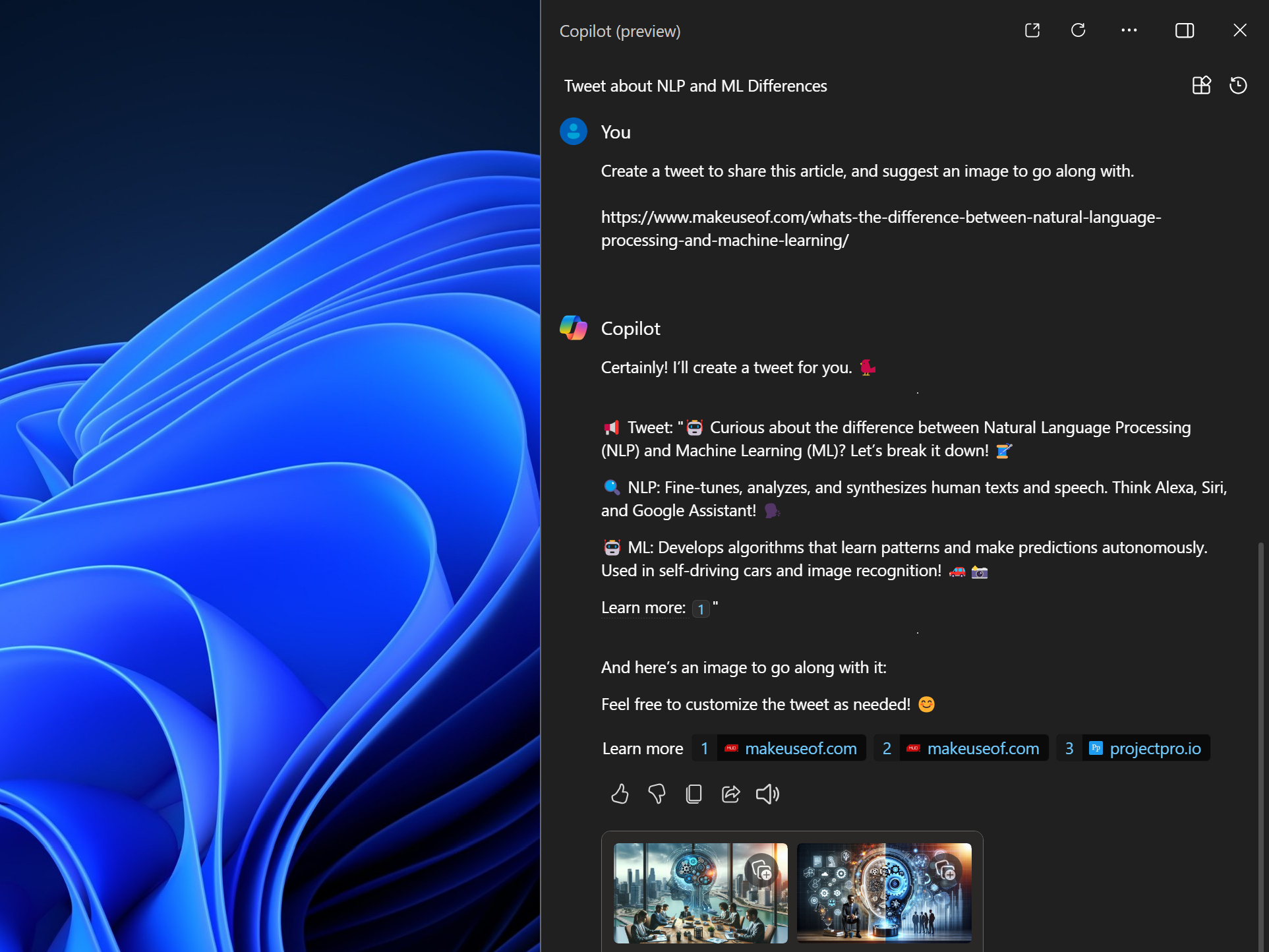
جای تعجب نیست، Microsoft Copilot، هسته تجربیات مبتنی بر هوش مصنوعی در اکوسیستم مایکروسافت وجود دارد. این فقط یک چت بات ساده نیست. مانند داشتن یک دستیار هوشمند در نوار وظیفه شماست. برای شروع روی نماد Copilot در نوار وظیفه کلیک کنید یا Windows + C را فشار دهید.
آیا می خواهید یک تصویر برای همراهی با پست لینکدین خود ایجاد کنید؟ Copilot می تواند این کار را در چند ثانیه انجام دهد. آیا می خواهید آن ایمیل را با لحن حرفه ای تری بازنویسی کنید؟ Copilot شما را تحت پوشش قرار داده است.
اما این فقط قابلیتهای معمولی مولد هوش مصنوعی نیست که از ChatGPT یا Google Gemini در وب دیدهایم. Copilot با سایر ویژگیها و برنامههای ویندوز از جمله Microsoft Edge ادغام میشود و حتی میتواند تجربه رایانه شما را کنترل کند.
نیاز به تمرکز دارید؟ از آن بخواهید «یک جلسه تمرکز را شروع کند» تا اعلانها را بیصدا کند و محیط شما را بهینه کند. یا اگر میخواهید به سرعت به موضوع سیستم تاریک بروید، به Copilot بگویید «حالت تاریک را خاموش کند».
Copilot همانطور که از نامش پیداست مانند داشتن یک نینجا بهره وری شخصی است که در نوک انگشتان شماست. این همان چیزی است که کورتانا در آن روز می خواست به آن بازگردد.
2 نوشتن خودکار در Clipchamp

ویرایش خسته کننده ویدیو را فراموش کنید! برنامه ویرایش ویدیوی مایکروسافت، Clipchamp، اکنون دارای ویژگی نوشتن خودکار مبتنی بر هوش مصنوعی است که یک تغییر مطلق بازی است. در Clipchamp، از گزینه Create a video with AI در برگه Home برای شروع کار استفاده کنید.
این ویژگی به شما این امکان را می دهد که بدون زحمت از عکس ها و ویدیوهای خود در چند ثانیه فیلم بسازید. من به سادگی رسانه خود را آپلود کردم، سبکی را انتخاب کردم (یا اجازه دادم هوش مصنوعی تصمیم بگیرد)، و voila! Clipchamp به طور خودکار بهترین لحظات را انتخاب میکند، کلیپها را کوتاه میکند، انتقالها را اضافه میکند و حتی موسیقی پسزمینه مناسب را انتخاب میکند.
من کاملاً از این واقعیت خوشم میآید که این فقط یک راهحل یکاندازه نیست. من می توانم نسبت تصویر و طول ویدیو را سفارشی کنم و حتی از برنامه بخواهم چندین نسخه تولید کند. این به من کنترل خلاقانه می دهد و در عین حال در زمان صرفه جویی می کنم.
نوشتن خودکار ویدیوهای زیبا را بدون توجه به مهارتهای ویرایشی شما در دسترس همه قرار میدهد. مسلماً، ممکن است ویرایش حرفه ای نباشد، اما همانطور که لایک های اینستاگرام من گواهی می دهد، برای وبلاگ های سفر پویا یا یک مونتاژ خانوادگی دلگرم بسیار خوب است.
3 OCR در Snipping Tool
یکی از دست کمگرفتهشدهترین ویژگیهای هوش مصنوعی در ویندوز 11 باید ویژگی تشخیص کاراکتر نوری (OCR) باشد که بهگونهای در سیستم ایجاد شده است که استخراج متن از تصاویر را بسیار آسان میکند. دقت نیز چشمگیر است!
برنامه های شخص ثالث را فراموش کنید—حالا می توانید با ابزار Snipping یک اسکرین شات بگیرید و OCR داخلی به طور خودکار هر متنی را در تصویر تشخیص می دهد.
برای استفاده از این، Windows + Shift + S را فشار دهید تا همپوشانی snipping باز شود و منطقه ای را که می خواهید متن را از آنجا کپی کنید انتخاب کنید. روی اعلان Snipping Tool کلیک کنید. در پنجره پیش نمایش، روی دکمه Text actions (که در کنار ابزار Crop قرار دارد) کلیک کنید و سپس روی Copy all text کلیک کنید.
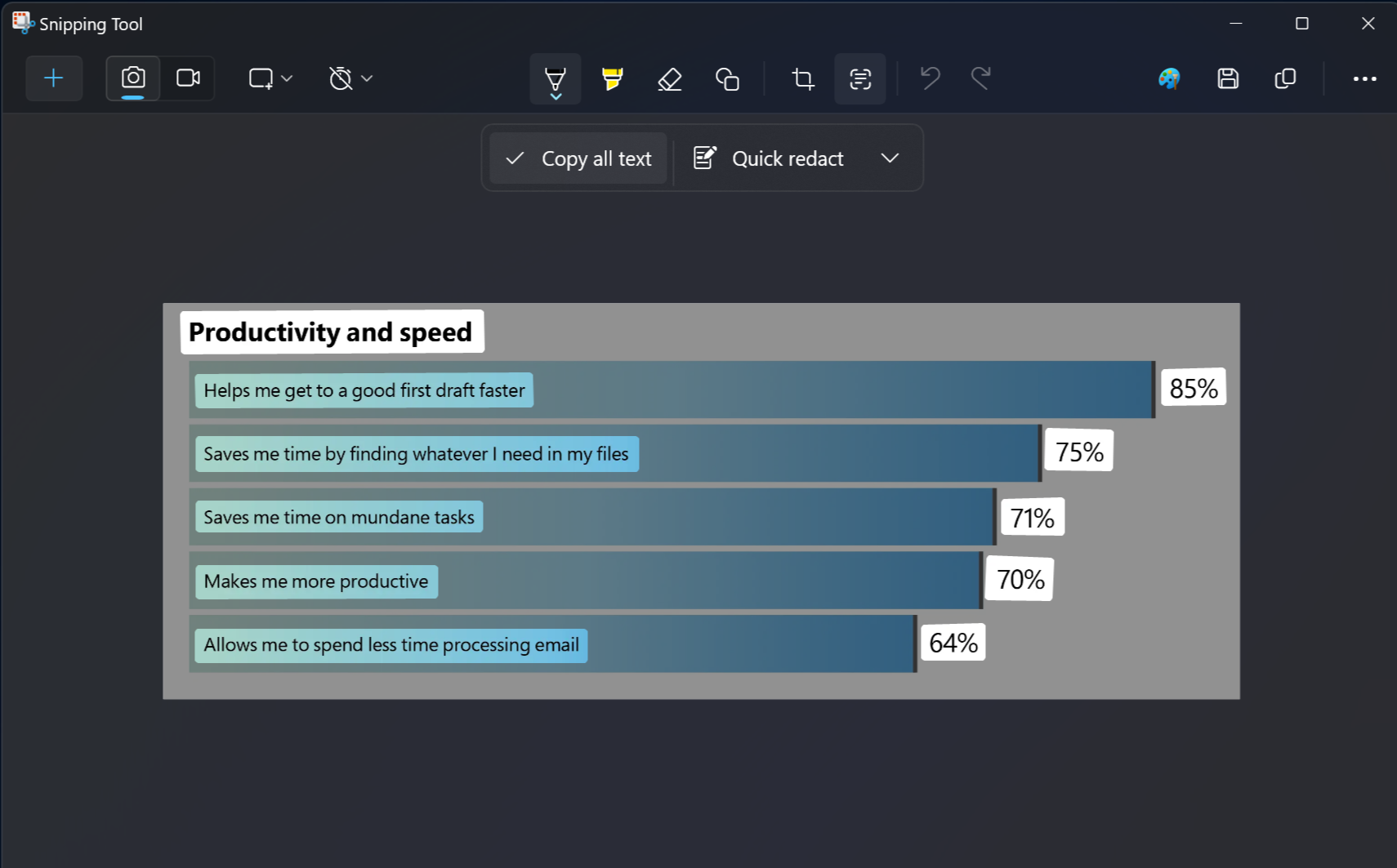
این بسیار مفید است، واقعا. آیا نیاز به کپی کردن یک نقل قول از یک تصویر یا یک مقاله آنلاین دارید که امکان انتخاب متن را ندارد؟ من فقط می توانم آن را تکه تکه کنم و متن را هر کجا که بخواهم بچسبانم. حتی با یادداشتهای دستنویس کار میکند، که برای دیجیتالی کردن خطنوشتههای نامرتب من بسیار مفید است.
4 Image Creator در Paint
Image Creator یک ویژگی مفید هوش مصنوعی در Microsoft Paint برای تقویت خلاقیت شما است. این می تواند تصاویر باورنکردنی را بر اساس توضیحات متن شما ایجاد کند.
در حال حاضر، Image Creator فقط در ایالات متحده، فرانسه، بریتانیا، استرالیا، کانادا، ایتالیا و آلمان در دسترس است. در حال حاضر فقط انگلیسی برای درخواست های متنی پشتیبانی می شود.
برای استفاده از Image Creator، Paint را باز کنید و روی نماد Image Creator در نوار ابزار کلیک کنید تا پانل کناری را ببینید. در کادر متن، توضیحی درباره تصویری که می خواهید ایجاد کنید، وارد کنید. شما همچنین می توانید یک سبک هنری خاص مانند زغال چوب، انیمه یا آبرنگ را انتخاب کنید. Image Creator که توسط DALL-E طراحی شده است، مجموعه ای از تصاویر را بر اساس درخواست شما ایجاد می کند.
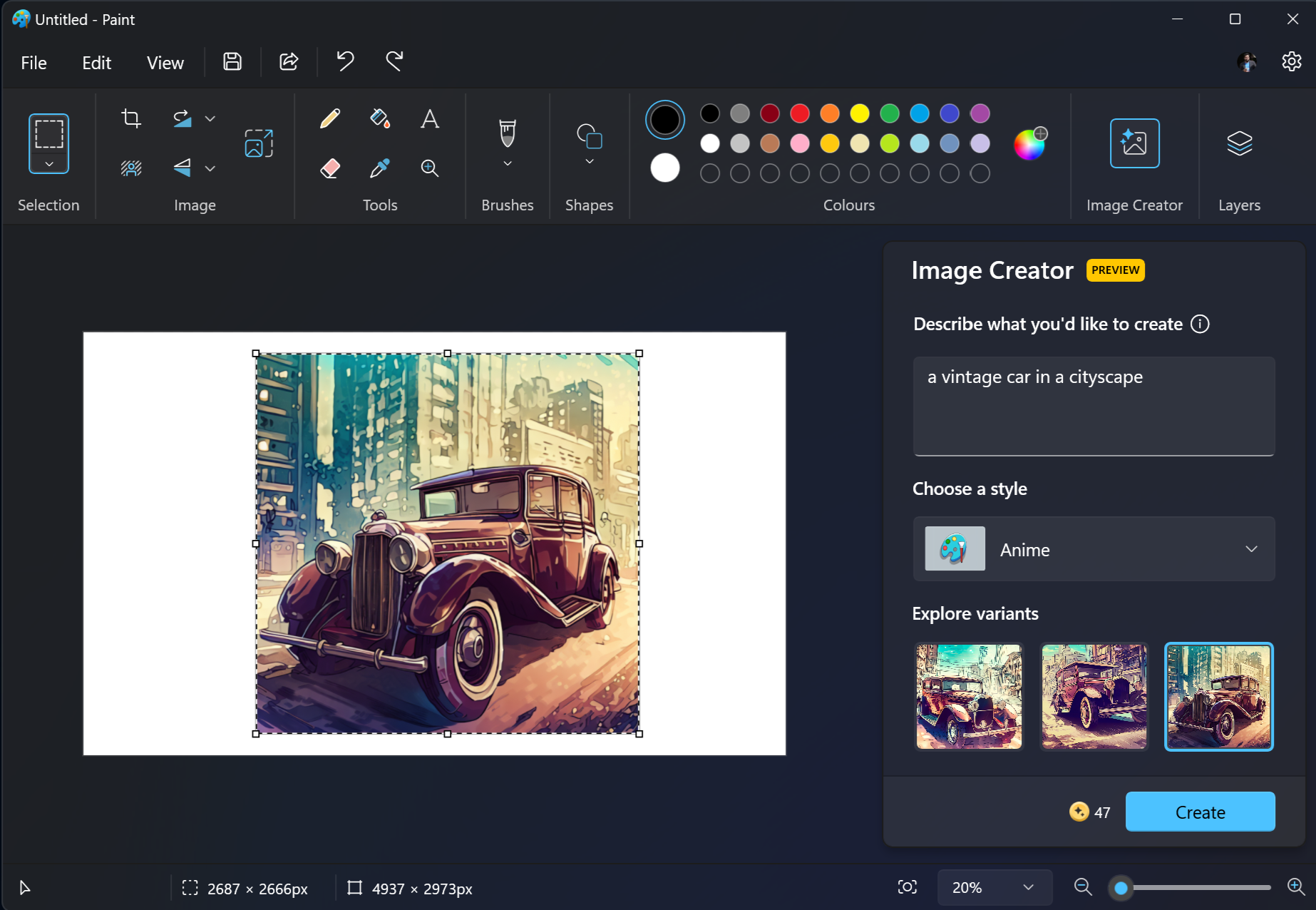
اگر اغلب به تصاویر نیاز دارید اما مهارت های طراحی پیشرفته ندارید، این یک ویژگی بسیار خوب است. به یک تصویر سریع برای ارائه یا یک پست رسانه اجتماعی نیاز دارید؟ Image Creator می تواند کمک کند. من اغلب از آن برای ایجاد تصاویر برای پست های وبلاگم استفاده می کنم.
Image Creator تولید تصویر هوش مصنوعی را برای همه قابل دسترس می کند. البته، تولید تصویر با استفاده از چندین سرویس هوش مصنوعی مولد دیگر نیز امکان پذیر است، اما این ادغام یکپارچه هوش مصنوعی در یک برنامه کلاسیک مانند Paint، نمایش بسیار خوبی است از اینکه چگونه ویندوز 11 هوش مصنوعی را با تجربیات آشنای رایانه شخصی ترکیب می کند.
مایکروسافت در یکپارچهسازی ویژگیهای هوش مصنوعی در ویندوز 11 کار بسیار خوبی انجام داده است. من فکر میکنم که ما فقط یک نگاه اجمالی از تکامل را دیدهایم، و شاهد معرفی بیشتر و بیشتر تجربیات مبتنی بر هوش مصنوعی برای کمک به فعالیتهای خلاقانه و سازنده روزمره خود خواهیم بود.
